
ಈ ವಿಮರ್ಶೆಯಲ್ಲಿ - ವಿಂಡೋಸ್ 10 ಗೆ ಸಂಬಂಧಿಸಿದಂತೆ ವಿನ್ ವಿರಾರೊ ಟ್ವೀಕರ್ ಪ್ರೋಗ್ರಾಂನಲ್ಲಿನ ಮೂಲ ಕಾರ್ಯಗಳ ಬಗ್ಗೆ ವಿವರವಾಗಿ (ಆದಾಗ್ಯೂ ವಿಂಡೋಸ್ 8, 7, 7) ಮತ್ತು ಕೆಲವು ಹೆಚ್ಚುವರಿ ಮಾಹಿತಿಗಾಗಿ.
ಅನುಸ್ಥಾಪನಾ ವಿನಾರೊ ಟ್ವೀಕರ್
ಅನುಸ್ಥಾಪಕವನ್ನು ಡೌನ್ಲೋಡ್ ಮಾಡಿದ ನಂತರ, ಉಪಯುಕ್ತತೆಯನ್ನು ಸ್ಥಾಪಿಸಲು ಎರಡು ಆಯ್ಕೆಗಳಿವೆ: ಒಂದು ಸರಳವಾದ ಅನುಸ್ಥಾಪನೆಯು ("ಪ್ರೋಗ್ರಾಂಗಳು ಮತ್ತು ಘಟಕಗಳಲ್ಲಿ" ಪ್ರೋಗ್ರಾಂ ನೋಂದಣಿ) ಅಥವಾ ನೀವು ಕಂಪ್ಯೂಟರ್ನಲ್ಲಿ ನಿರ್ದಿಷ್ಟಪಡಿಸಿದ ಫೋಲ್ಡರ್ನಲ್ಲಿ ಪಂಪ್ ಮಾಡಲಾಗುತ್ತಿದೆ (ಇದರ ಪರಿಣಾಮವಾಗಿ, ವಿನ್ಹೆರೋ ಟ್ವೀಕರ್ ಆವೃತ್ತಿಯು ಭಾಗಶಃ ಆಗಿರುತ್ತದೆ.

ನಾನು ಎರಡನೇ ಆಯ್ಕೆಯನ್ನು ಬಯಸುತ್ತೇನೆ, ನೀವು ಹೆಚ್ಚು ಇಷ್ಟಪಡುವದನ್ನು ನೀವು ಆಯ್ಕೆ ಮಾಡಬಹುದು.
ವಿಂಡೋಸ್ 10 ರ ವಿನ್ಯಾಸ ಮತ್ತು ನಡವಳಿಕೆಯನ್ನು ಹೊಂದಿಸಲು ವಿರಾರೊ ಟ್ವೀಕರ್ ಬಳಸಿ
ಪ್ರೋಗ್ರಾಂನಲ್ಲಿ ಪ್ರಸ್ತುತಪಡಿಸಲಾದ ವ್ಯವಸ್ಥೆಯನ್ನು ಬಳಸಿಕೊಂಡು ನೀವು ಏನನ್ನಾದರೂ ಪ್ರಾರಂಭಿಸುವ ಮೊದಲು, ಏನೋ ತಪ್ಪಾದಲ್ಲಿ ವಿಂಡೋಸ್ 10 ರಿಕವರಿ ಪಾಯಿಂಟ್ ಅನ್ನು ರಚಿಸುವಂತೆ ನಾನು ಬಲವಾಗಿ ಶಿಫಾರಸು ಮಾಡುತ್ತೇವೆ.ಪ್ರೋಗ್ರಾಂ ಅನ್ನು ಪ್ರಾರಂಭಿಸಿದ ನಂತರ, ಎಲ್ಲಾ ಸೆಟ್ಟಿಂಗ್ಗಳನ್ನು ಮುಖ್ಯ ವಿಭಾಗಗಳಿಂದ ವಿಂಗಡಿಸುವ ಸರಳ ಇಂಟರ್ಫೇಸ್ ಅನ್ನು ನೀವು ನೋಡುತ್ತೀರಿ:
- ಗೋಚರತೆ - ಅಲಂಕಾರ
- ಸುಧಾರಿತ ಗೋಚರತೆ - ಹೆಚ್ಚುವರಿ (ವಿಸ್ತರಿತ) ನೋಂದಣಿ ಸೆಟ್ಟಿಂಗ್ಗಳು
- ವರ್ತನೆ - ವರ್ತನೆ.
- ಬೂಟ್ ಮತ್ತು ಲೋಗನ್ - ಲೋಡ್ ಮತ್ತು ಇನ್ಪುಟ್.
- ಡೆಸ್ಕ್ಟಾಪ್ ಮತ್ತು ಟಾಸ್ಕ್ ಬಾರ್ - ಡೆಸ್ಕ್ಟಾಪ್ ಮತ್ತು ಟಾಸ್ಕ್ ಬಾರ್.
- ಸನ್ನಿವೇಶ ಮೆನು - ಸನ್ನಿವೇಶ ಮೆನು.
- ಸೆಟ್ಟಿಂಗ್ಗಳು ಮತ್ತು ನಿಯಂತ್ರಣ ಫಲಕ - ನಿಯತಾಂಕಗಳು ಮತ್ತು ನಿಯಂತ್ರಣ ಫಲಕ.
- ಫೈಲ್ ಎಕ್ಸ್ಪ್ಲೋರರ್ - ಎಕ್ಸ್ಪ್ಲೋರರ್.
- ನೆಟ್ವರ್ಕ್ - ನೆಟ್ವರ್ಕ್.
- ಬಳಕೆದಾರ ಖಾತೆಗಳು - ಬಳಕೆದಾರ ಖಾತೆಗಳು.
- ವಿಂಡೋಸ್ ಡಿಫೆಂಡರ್ - ವಿಂಡೋಸ್ ಡಿಫೆಂಡರ್.
- ವಿಂಡೋಸ್ ಅಪ್ಲಿಕೇಶನ್ಗಳು - ವಿಂಡೋಸ್ ಅಪ್ಲಿಕೇಶನ್ಗಳು (ಅಂಗಡಿಯಿಂದ).
- ಗೌಪ್ಯತೆ - ಗೌಪ್ಯತೆ.
- ಪರಿಕರಗಳು - ಪರಿಕರಗಳು.
- ಕ್ಲಾಸಿಕ್ ಅಪ್ಲಿಕೇಶನ್ಗಳನ್ನು ಪಡೆಯಿರಿ - ಕ್ಲಾಸಿಕ್ ಅಪ್ಲಿಕೇಶನ್ಗಳನ್ನು ಪಡೆಯಿರಿ.
ನಾನು ಪಟ್ಟಿಯಲ್ಲಿ ಇರುವ ಎಲ್ಲಾ ಕಾರ್ಯಗಳನ್ನು ಪಟ್ಟಿ ಮಾಡುವುದಿಲ್ಲ (ಭವಿಷ್ಯದಲ್ಲಿ ರಷ್ಯಾದ ಭಾಷೆ ವಿರಾರೊ ಟ್ವೀಕರ್ ಕಾಣಿಸಿಕೊಳ್ಳಬೇಕು, ಅಲ್ಲಿ ವಿವರಿಸಿದಂತೆ ಅವಕಾಶಗಳನ್ನು ಅರ್ಥಮಾಡಿಕೊಳ್ಳಲಾಗುವುದು), ಆದರೆ ನನ್ನಲ್ಲಿ ಕೆಲವು ನಿಯತಾಂಕಗಳನ್ನು ನಾನು ಗಮನಿಸುವುದಿಲ್ಲ ಅನುಭವವು ಹೆಚ್ಚು ಬೇಡಿಕೆಯಲ್ಲಿರುವ ವಿಂಡೋಸ್ ಬಳಕೆದಾರರು 10, ಅವುಗಳನ್ನು ವಿಭಾಗಗಳಿಂದ ಗುಂಪು ಮಾಡಿದರು (ಸೂಚನೆಗಳನ್ನು ಸಹ ಕೈಯಾರೆ ಹೊಂದಿಸುವುದು ಹೇಗೆ).
ಗೋಚರತೆ (ಗೋಚರತೆ)

ನೋಂದಣಿ ನಿಯತಾಂಕಗಳ ವಿಭಾಗದಲ್ಲಿ ನೀವು ಮಾಡಬಹುದು:
- ಗುಪ್ತ ಥೀಮ್ ಏರೋ ಲೈಟ್ ಸೇರಿವೆ.
- ಅಲಂಕಾರ ಸೆಟ್ಟಿಂಗ್ಗಳು Alt + ಟ್ಯಾಬ್ ಬದಲಿಸಿ (ಡೆಸ್ಕ್ಟಾಪ್ನ ಪಾರದರ್ಶಕತೆ, ಅವಧಿಯನ್ನು ಬದಲಿಸಿ, ಕ್ಲಾಸಿಕ್ ಮೆನು ALT + ಟ್ಯಾಬ್ ಅನ್ನು ಹಿಂತಿರುಗಿಸಿ).
- ಬಣ್ಣ ಶೀರ್ಷಿಕೆಗಳನ್ನು ಸೇರಿಸಿ, ಹಾಗೆಯೇ ಶಿರೋಲೇಖ ಬಣ್ಣವನ್ನು (ನಿಷ್ಕ್ರಿಯ ಶೀರ್ಷಿಕೆ ಬಾರ್ ಬಣ್ಣ) ಬದಲಾಯಿಸಿ.
- ವಿಂಡೋಸ್ 10 ರ ವಿನ್ಯಾಸದ ಡಾರ್ಕ್ ವಿಷಯವನ್ನು ಸೇರಿಸಿ (ಈಗ ನೀವು ವೈಯಕ್ತೀಕರಣ ನಿಯತಾಂಕಗಳಲ್ಲಿ ಮಾಡಬಹುದು).
- ವಿಂಡೋಸ್ 10 (ಥೀಮ್ ನಡವಳಿಕೆ) ನ ವರ್ತನೆಯನ್ನು ಬದಲಿಸಲು, ಹೊಸ ವಿಷಯದ ಅನ್ವಯವನ್ನು ಮೌಸ್ ಪಾಯಿಂಟರ್ಸ್ ಮತ್ತು ಡೆಸ್ಕ್ಟಾಪ್ ಐಕಾನ್ಗಳನ್ನು ಬದಲಿಸಲಿಲ್ಲ. ವಿಷಯಗಳು ಮತ್ತು ಅವುಗಳ ಹಸ್ತಚಾಲಿತ ಸಂರಚನೆಯ ಬಗ್ಗೆ ಹೆಚ್ಚಿನ ಮಾಹಿತಿ - ವಿಂಡೋಸ್ 10 ವಿಷಯಗಳು.
ಸುಧಾರಿತ ಗೋಚರತೆ (ಮುಂದುವರಿದ ನೋಟ)

ಹಿಂದಿನ, ಸೈಟ್ನಲ್ಲಿ ವಿಂಡೋಸ್ 10 ನ ಫಾಂಟ್ ಗಾತ್ರವನ್ನು ಹೇಗೆ ಬದಲಾಯಿಸುವುದು ಎಂಬುದರ ಕುರಿತು ಸೂಚನೆಗಳು, ವಿಶೇಷವಾಗಿ ಪ್ರಸ್ತುತ ಬೆಳಕಿನಲ್ಲಿ ಪ್ರಸ್ತುತ ಬೆಳಕಿನಲ್ಲಿ ರಚನೆಕಾರರು ನವೀಕರಣದಲ್ಲಿ ಕಣ್ಮರೆಯಾಯಿತು ಎಂಬ ಅಂಶದ ಬೆಳಕಿನಲ್ಲಿ. ವಿನಾರೊ ಟ್ವೀಕರ್ನಲ್ಲಿ, ಸುಧಾರಿತ ವಿನ್ಯಾಸ ಸೆಟ್ಟಿಂಗ್ಗಳ ವಿಭಾಗದಲ್ಲಿ, ನೀವು ಪ್ರತಿಯೊಂದು ಐಟಂಗಳಿಗೆ ಫಾಂಟ್ ಆಯಾಮಗಳನ್ನು (ಮೆನು, ಪ್ರತಿಮೆಗಳು, ಸಂದೇಶಗಳು) ಮಾತ್ರ ಕಾನ್ಫಿಗರ್ ಮಾಡಬಹುದು, ಆದರೆ ನಿರ್ದಿಷ್ಟ ಫಾಂಟ್ ಮತ್ತು ಅದರ ವಿನ್ಯಾಸವನ್ನು ಆಯ್ಕೆ ಮಾಡಬಹುದು (ಇದು ಅಗತ್ಯವಿರುವ ಸೆಟ್ಟಿಂಗ್ಗಳನ್ನು ಅನ್ವಯಿಸಲು "ಬದಲಾವಣೆಗಳನ್ನು ಅನ್ವಯಿಸು" ಕ್ಲಿಕ್ ಮಾಡಿ, ಸಿಸ್ಟಮ್ನಿಂದ ನಿರ್ಗಮಿಸಲು ಮತ್ತು ಮತ್ತೆ ಹೋಗಲು).
ಇಲ್ಲಿ ನೀವು ಸ್ಕ್ರಾಲ್ ಸ್ಟ್ರಿಪ್ಸ್, ವಿಂಡೋಸ್ ಬಾರ್ಡರ್ಸ್, ವಿಂಡೋಸ್ನ ವಿಂಡೋಸ್ನ ಅಡಿಭಾಗ ಮತ್ತು ಫಾಂಟ್ಗಳ ಗಾತ್ರವನ್ನು ಸರಿಹೊಂದಿಸಬಹುದು. ನೀವು ಫಲಿತಾಂಶಗಳನ್ನು ಇಷ್ಟಪಡದಿದ್ದರೆ, ಬದಲಾವಣೆಗಳನ್ನು ಮರುಹೊಂದಿಸಲು ಮರುಹೊಂದಿಸುವ ಸುಧಾರಿತ ಗೋಚರತೆ ಸೆಟ್ಟಿಂಗ್ಸ್ ಐಟಂ ಅನ್ನು ಬಳಸಿ.
ವರ್ತನೆ

"ನಡವಳಿಕೆ" ವಿಭಾಗವು ವಿಂಡೋಸ್ 10 ರ ಕೆಲವು ನಿಯತಾಂಕಗಳನ್ನು ಬದಲಾಯಿಸುತ್ತದೆ, ಅದರಲ್ಲಿ ಅದನ್ನು ಹೈಲೈಟ್ ಮಾಡಬೇಕು:
- ಜಾಹೀರಾತುಗಳು ಮತ್ತು ಅನಪೇಕ್ಷಿತ ಅಪ್ಲಿಕೇಶನ್ಗಳು - ಜಾಹೀರಾತುಗಳನ್ನು ನಿಷ್ಕ್ರಿಯಗೊಳಿಸುವುದು ಮತ್ತು ಅನಗತ್ಯ ವಿಂಡೋಸ್ 10 ಅನ್ವಯಗಳನ್ನು ಅನುಸ್ಥಾಪಿಸುವುದು (ಪ್ರಾರಂಭ ಮೆನುವಿನಲ್ಲಿ ಸ್ಥಾಪಿಸಲಾಗಿರುವ ಮತ್ತು ಕಾಣಿಸಿಕೊಳ್ಳುತ್ತದೆ, ಶಿಫಾರಸುಗಳು ಶಿಫಾರಸು ವಿಂಡೋಸ್ 10 ಅಪ್ಲಿಕೇಶನ್ಗಳನ್ನು ನಿಷ್ಕ್ರಿಯಗೊಳಿಸುವುದು ಹೇಗೆ ಸೂಚನೆಗಳನ್ನು ಬರೆದಿತ್ತು). ಆಫ್ ಮಾಡಲು, ವಿಂಡೋಸ್ 10 ನಲ್ಲಿ ಅಶಕ್ತ ಜಾಹೀರಾತುಗಳನ್ನು ಸರಳವಾಗಿ ಪರಿಶೀಲಿಸಿ.
- ಚಾಲಕ ಅಪ್ಡೇಟ್ಗಳನ್ನು ನಿಷ್ಕ್ರಿಯಗೊಳಿಸಿ - ಸ್ವಯಂಚಾಲಿತ ವಿಂಡೋಸ್ 10 ಚಾಲಕ ಅಪ್ಡೇಟ್ ಅನ್ನು ನಿಷ್ಕ್ರಿಯಗೊಳಿಸುವುದು (ಕೈಯಾರೆ ಅದನ್ನು ಹೇಗೆ ಮಾಡುವುದು - ಸೂಚನೆಗಳಲ್ಲಿ ವಿಂಡೋಸ್ 10 ಚಾಲಕರ ಸ್ವಯಂಚಾಲಿತ ನವೀಕರಣವನ್ನು ಹೇಗೆ ನಿಷ್ಕ್ರಿಯಗೊಳಿಸುವುದು).
- ನವೀಕರಣಗಳ ನಂತರ ರೀಬೂಟ್ ಅನ್ನು ನಿಷ್ಕ್ರಿಯಗೊಳಿಸಿ - ನವೀಕರಣಗಳ ನಂತರ ರೀಬೂಟ್ ಅನ್ನು ನಿಷ್ಕ್ರಿಯಗೊಳಿಸಿ (ನವೀಕರಣಗಳ ನಂತರ ಸ್ವಯಂಚಾಲಿತ ವಿಂಡೋಸ್ 10 ಮರುಪ್ರಾರಂಭಿಸಿ ಹೇಗೆ ಎಂಬುದನ್ನು ನೋಡಿ).
- ವಿಂಡೋಸ್ ಅಪ್ಡೇಟ್ ಸೆಟ್ಟಿಂಗ್ಗಳು - ವಿಂಡೋಸ್ ಅಪ್ಡೇಟ್ ಸೆಟ್ಟಿಂಗ್ಗಳನ್ನು ಸಂರಚಿಸಲು ನಿಮಗೆ ಅನುಮತಿಸುತ್ತದೆ. ಮೊದಲ ಆಯ್ಕೆಯು "ಸೂಚಿಸಿ ಮಾತ್ರ" ಮೋಡ್ (ಅಂದರೆ, ನವೀಕರಣಗಳು ಸ್ವಯಂಚಾಲಿತವಾಗಿ ಡೌನ್ಲೋಡ್ ಮಾಡಲಾಗಿಲ್ಲ), ಎರಡನೆಯದು - ವಿಂಡೋಸ್ ಸೆಂಟರ್ ಸೇವೆಯನ್ನು ನಿಷ್ಕ್ರಿಯಗೊಳಿಸುತ್ತದೆ (ವಿಂಡೋಸ್ 10 ನವೀಕರಣಗಳನ್ನು ನಿಷ್ಕ್ರಿಯಗೊಳಿಸುವುದು ಹೇಗೆ ಎಂದು ನೋಡಿ) .
ಡೌನ್ಲೋಡ್ ಮತ್ತು ಲೋಗನ್ (ಬೂಟ್ ಮತ್ತು ಲೋಗನ್)
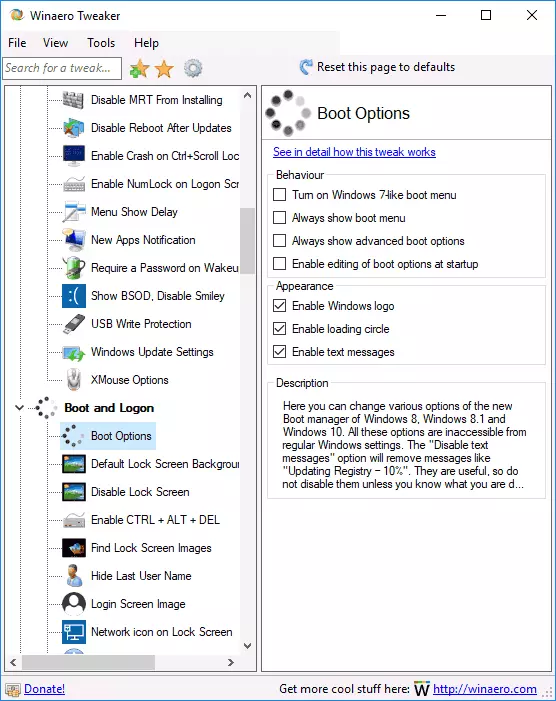
ಕೆಳಗಿನ ಸೆಟ್ಟಿಂಗ್ಗಳು ಡೌನ್ಲೋಡ್ ಮತ್ತು ಲಾಗಿನ್ ನಿಯತಾಂಕಗಳಲ್ಲಿ ಉಪಯುಕ್ತವಾಗಬಹುದು:
- ಬೂಟ್ ಆಯ್ಕೆಗಳು ವಿಭಾಗದಲ್ಲಿ, ನೀವು "ಯಾವಾಗಲೂ ಸುಧಾರಿತ ಬೂಟ್ ನಿಯತಾಂಕಗಳನ್ನು ತೋರಿಸು" (ಯಾವಾಗಲೂ ವಿಶೇಷ ಡೌನ್ಲೋಡ್ ಆಯ್ಕೆಗಳನ್ನು ತೋರಿಸುತ್ತವೆ) ಅನ್ನು ಸಕ್ರಿಯಗೊಳಿಸಬಹುದು, ಇದು ಅಗತ್ಯವಿದ್ದರೆ, ಸಿಸ್ಟಮ್ ಅನ್ನು ಸಾಮಾನ್ಯ ಕ್ರಮದಲ್ಲಿ ಪ್ರಾರಂಭಿಸದಿದ್ದರೂ ಸಹ, ನೀವು ಸುಲಭವಾಗಿ ಸುರಕ್ಷಿತ ಮೋಡ್ಗೆ ಪ್ರವೇಶಿಸಲು ಅನುವು ಮಾಡಿಕೊಡುತ್ತದೆ ವಿಂಡೋಸ್ 10 ಮೋಡ್ ಅನ್ನು ಸುರಕ್ಷಿತವಾಗಿರಿಸಲು ಹೇಗೆ ಹೋಗುವುದು.
- ಡೀಫಾಲ್ಟ್ ಲಾಕ್ ಸ್ಕ್ರೀನ್ ಹಿನ್ನೆಲೆ - ಲಾಕ್ ಪರದೆಯ ವಾಲ್ಪೇಪರ್ ಅನ್ನು ಹೊಂದಿಸಲು ನಿಮಗೆ ಅನುಮತಿಸುತ್ತದೆ, ಮತ್ತು ಲಾಕ್ ಸ್ಕ್ರೀನ್ ಕ್ರಿಯೆಯನ್ನು ನಿಷ್ಕ್ರಿಯಗೊಳಿಸಿ ಲಾಕ್ ಪರದೆಯನ್ನು ನಿಷ್ಕ್ರಿಯಗೊಳಿಸುವುದು (ವಿಂಡೋಸ್ 10 ಲಾಕ್ ಸ್ಕ್ರೀನ್ ಅನ್ನು ಹೇಗೆ ನಿಷ್ಕ್ರಿಯಗೊಳಿಸಬೇಕು).
- ಲಾಕ್ ಸ್ಕ್ರೀನ್ನಲ್ಲಿ ಲಾಕ್ ಸ್ಕ್ರೀನ್ ಮತ್ತು ಪವರ್ ಬಟನ್ ಮೇಲೆ ನೆಟ್ವರ್ಕ್ ಐಕಾನ್ ನೆಟ್ವರ್ಕ್ ಐಕಾನ್ ಮತ್ತು ಲಾಕ್ ಸ್ಕ್ರೀನ್ನಿಂದ "ಬಟನ್ ಆನ್" ಅನ್ನು ತೆಗೆದುಹಾಕಲು ಅನುಮತಿಸುತ್ತದೆ (ಪ್ರವೇಶಿಸಲು ಮತ್ತು ಪ್ರವೇಶವನ್ನು ಮಿತಿಗೊಳಿಸದೆಯೇ ನೆಟ್ವರ್ಕ್ಗೆ ಸಂಪರ್ಕವನ್ನು ತಡೆಗಟ್ಟಲು ಇದು ಉಪಯುಕ್ತವಾಗಿದೆ ರಿಕವರಿ ಪರಿಸರ).
- ಕೊನೆಯ ಲಾಗಾನ್ ಮಾಹಿತಿಯನ್ನು ತೋರಿಸಿ - ಹಿಂದಿನ ಲಾಗಿನ್ ಇನ್ಪುಟ್ ಬಗ್ಗೆ ಮಾಹಿತಿಯನ್ನು ವೀಕ್ಷಿಸಲು ಅನುಮತಿಸುತ್ತದೆ (ವಿಂಡೋಸ್ 10 ರಲ್ಲಿ ಇನ್ಪುಟ್ ಮಾಹಿತಿಯನ್ನು ಹೇಗೆ ವೀಕ್ಷಿಸುವುದು ಎಂಬುದನ್ನು ನೋಡಿ).
ಡೆಸ್ಕ್ಟಾಪ್ ಮತ್ತು ಟಾಸ್ಕ್ ಬಾರ್ ಕೆಲಸ (ಡೆಸ್ಕ್ಟಾಪ್ ಮತ್ತು ಟಾಸ್ಕ್ ಬಾರ್)

ಈ Winaero Tweeker ವಿಭಾಗವು ಅನೇಕ ಆಸಕ್ತಿದಾಯಕ ನಿಯತಾಂಕಗಳನ್ನು ಹೊಂದಿದೆ, ಆದರೆ ಅವುಗಳಲ್ಲಿ ಕೆಲವು ನನ್ನ ಬಗ್ಗೆ ಕೇಳಲಾಯಿತು ಎಂದು ನಾನು ನೆನಪಿರುವುದಿಲ್ಲ. ನೀವು ಇತರ ವಿಷಯಗಳ ಪೈಕಿ, ನೀವು "ಹಳೆಯ" ಪರಿಮಾಣ ನಿಯಂತ್ರಣ ಶೈಲಿಯನ್ನು ಆನ್ ಮಾಡಬಹುದು ಮತ್ತು ಬ್ಯಾಟರಿ ಚಾರ್ಜ್ ಅನ್ನು ಪ್ರದರ್ಶಿಸಬಹುದು, ಟಾಸ್ಕ್ ಬಾರ್ನಲ್ಲಿನ ಗಡಿಯಾರದ ಮೇಲೆ ಸೆಕೆಂಡುಗಳನ್ನು ಪ್ರದರ್ಶಿಸಬಹುದು, ಎಲ್ಲಾ ಅನ್ವಯಗಳಿಗೆ ಲೈವ್ ಅಂಚುಗಳನ್ನು ಆಫ್ ಮಾಡಿ, ವಿಂಡೋಸ್ 10 ಅಧಿಸೂಚನೆಗಳನ್ನು ನಿಷ್ಕ್ರಿಯಗೊಳಿಸಿ.
ಸನ್ನಿವೇಶ ಮೆನು (ಸನ್ನಿವೇಶ ಮೆನು)
ಸನ್ನಿವೇಶ ಮೆನು ನಿಯತಾಂಕಗಳು ಡೆಸ್ಕ್ಟಾಪ್, ಕಂಡಕ್ಟರ್ ಮತ್ತು ಕೆಲವು ಫೈಲ್ ಪ್ರಕಾರಗಳಿಗಾಗಿ ಹೆಚ್ಚುವರಿ ಸನ್ನಿವೇಶ ಮೆನು ಐಟಂಗಳನ್ನು ಸೇರಿಸಲು ನಿಮಗೆ ಅವಕಾಶ ಮಾಡಿಕೊಡುತ್ತದೆ. ಆಗಾಗ್ಗೆ ಬೇಡಿಕೆಯಲ್ಲಿ:- ನಿರ್ವಾಹಕರಾಗಿ ಕಮಾಂಡ್ ಪ್ರಾಂಪ್ಟ್ ಸೇರಿಸಿ - ಸನ್ನಿವೇಶ ಮೆನುಗೆ "ಕಮಾಂಡ್ ಲೈನ್" ಐಟಂ ಅನ್ನು ಸೇರಿಸುತ್ತದೆ. ನೀವು ಫೋಲ್ಡರ್ನಲ್ಲಿ ಕರೆಯುವಾಗ, ಇದು ಹಿಂದೆ ಪ್ರಸ್ತುತ "ಆಜ್ಞೆಗಳನ್ನು ವಿಂಡೋವನ್ನು ತೆರೆಯಿರಿ" (ವಿಂಡೋಸ್ 10 ಫೋಲ್ಡರ್ಗಳ ಸಂದರ್ಭ ಮೆನುವಿನಲ್ಲಿ "ತೆರೆದ ಆಜ್ಞೆಗಳನ್ನು ವಿಂಡೋ" ಅನ್ನು ಹೇಗೆ ಹಿಂದಿರುಗಿಸುತ್ತದೆ ಎಂಬುದನ್ನು ನೋಡಿ).
- ಬ್ಲೂಟೂತ್ ಸನ್ನಿವೇಶ ಮೆನು - ಬ್ಲೂಟೂತ್ ಕಾರ್ಯಗಳನ್ನು ಕರೆಯಲು ಒಂದು ಸನ್ನಿವೇಶ ಮೆನು ವಿಭಾಗವನ್ನು ಸೇರಿಸುವುದು (ಸಂಪರ್ಕ ಸಾಧನಗಳು, ಫೈಲ್ ವರ್ಗಾವಣೆ ಮತ್ತು ಇತರ).
- ಫೈಲ್ ಹ್ಯಾಶ್ ಮೆನು - ಫೈಲ್ನ ಚೆಕ್ಸಮ್ ಅನ್ನು ವಿವಿಧ ಕ್ರಮಾವಳಿಗಳು ಲೆಕ್ಕಾಚಾರ ಮಾಡಲು ಐಟಂ ಅನ್ನು ಸೇರಿಸುವುದು (ಹ್ಯಾಶ್ ಅಥವಾ ಫೈಲ್ ಚೆಕ್ಸಮ್ ಅನ್ನು ಹೇಗೆ ಕಂಡುಹಿಡಿಯುವುದು ಮತ್ತು ಅದು ಏನೆಂದು ನೋಡಿ).
- ಡೀಫಾಲ್ಟ್ ನಮೂದುಗಳನ್ನು ತೆಗೆದುಹಾಕಿ - ಸನ್ನಿವೇಶ ಮೆನುವಿನ ಡೀಫಾಲ್ಟ್ ಐಟಂಗಳನ್ನು ಅಳಿಸಲು ನಿಮಗೆ ಅನುಮತಿಸುತ್ತದೆ (ಅವರು ಇಂಗ್ಲಿಷ್ನಲ್ಲಿ ಪಟ್ಟಿ ಮಾಡಲಾಗಿರುವುದಾದರೂ, ವಿಂಡೋಸ್ 10 ರ ರಷ್ಯನ್ ಆವೃತ್ತಿಯಲ್ಲಿ ಅಳಿಸಲಾಗುತ್ತದೆ).
ನಿಯತಾಂಕಗಳು ಮತ್ತು ನಿಯಂತ್ರಣ ಫಲಕ (ಸೆಟ್ಟಿಂಗ್ಗಳು ಮತ್ತು ನಿಯಂತ್ರಣ ಫಲಕ)
ಇಲ್ಲಿ ಕೇವಲ ಮೂರು ಆಯ್ಕೆಗಳು: ಮೊದಲನೆಯದು ನಿಯಂತ್ರಣ ಫಲಕಕ್ಕೆ ವಿಂಡೋಸ್ ಅಪ್ಡೇಟ್ ಸೆಂಟರ್ ಅನ್ನು ಸೇರಿಸಲು ಅನುಮತಿಸುತ್ತದೆ - ನಿಯತಾಂಕಗಳಿಂದ ಮೊದಲೇ ಪುಟವನ್ನು (ಇನ್ಸೈಡ್ ಪುಟ) ತೆಗೆದುಹಾಕಿ ಮತ್ತು ವಿಂಡೋಸ್ 10 ರಲ್ಲಿ "ಹಂಚಿಕೊಳ್ಳಿ" ಕಾರ್ಯ ಸೆಟ್ಟಿಂಗ್ಗಳ ಪುಟವನ್ನು ಸೇರಿಸಿ.
ಫೈಲ್ ಎಕ್ಸ್ಪ್ಲೋರರ್
ಎಕ್ಸ್ಪ್ಲೋರರ್ ಸೆಟ್ಟಿಂಗ್ಗಳು ಕೆಳಗಿನ ಉಪಯುಕ್ತ ವಿಷಯಗಳನ್ನು ಮಾಡಲು ನಿಮಗೆ ಅವಕಾಶ ಮಾಡಿಕೊಡುತ್ತವೆ:- ಸಂಕುಚಿತ ಫೋಲ್ಡರ್ಗಳ ಬಾಣಗಳನ್ನು (ಸಂಕುಚಿತ ಒವರ್ಲೆ ಐಕಾನ್) ತೆಗೆದುಹಾಕಿ, ಶಾರ್ಟ್ಕಟ್ ಬಾಣಗಳನ್ನು ತೆಗೆದುಹಾಕಿ ಅಥವಾ ಬದಲಾಯಿಸಿ (ಶಾರ್ಟ್ಕಟ್ ಬಾಣ). ವಿಂಡೋಸ್ 10 ಶಾರ್ಟ್ಕಟ್ ಬಾಣಗಳನ್ನು ಹೇಗೆ ತೆಗೆದುಹಾಕಬೇಕು ಎಂಬುದನ್ನು ನೋಡಿ.
- ಶಾರ್ಟ್ಕಟ್ಗಳನ್ನು ರಚಿಸುವಾಗ "ಲೇಬಲ್" ಪಠ್ಯವನ್ನು ತೆಗೆದುಹಾಕಿ (ಶಾರ್ಟ್ಕಟ್ ಪಠ್ಯವನ್ನು ನಿಷ್ಕ್ರಿಯಗೊಳಿಸಿ).
- ಕಂಪ್ಯೂಟರ್ ಫೋಲ್ಡರ್ಗಳನ್ನು ಕಾನ್ಫಿಗರ್ ಮಾಡಿ ("ಈ ಕಂಪ್ಯೂಟರ್" ನಲ್ಲಿ ಪ್ರದರ್ಶಿಸಲಾಗುತ್ತದೆ - "ಫೋಲ್ಡರ್ಗಳು" ಎಕ್ಸ್ಪ್ಲೋರರ್ನಲ್ಲಿ). ಅನಗತ್ಯವಾಗಿ ತೆಗೆದುಹಾಕಿ ಮತ್ತು ನಿಮ್ಮ ಸ್ವಂತವನ್ನು ಸೇರಿಸಿ (ಈ ಪಿಸಿ ಫೋಲ್ಡರ್ಗಳನ್ನು ಕಸ್ಟಮೈಸ್ ಮಾಡಿ).
- ಕಂಡಕ್ಟರ್ ಅನ್ನು ತೆರೆಯುವಾಗ ಆರಂಭಿಕ ಫೋಲ್ಡರ್ ಅನ್ನು ಆಯ್ಕೆ ಮಾಡಿ (ಉದಾಹರಣೆಗೆ, "ಈ ಕಂಪ್ಯೂಟರ್" ತೆರೆಯಲು ತ್ವರಿತ ಪ್ರವೇಶದ ಬದಲಿಗೆ) - ಫೈಲ್ ಎಕ್ಸ್ಪ್ಲೋರರ್ ಆರಂಭಿಕ ಫೋಲ್ಡರ್.
ನೆಟ್ವರ್ಕ್ (ನೆಟ್ವರ್ಕ್)
ನೀವು ಕೆಲವು ಕೆಲಸದ ನಿಯತಾಂಕಗಳನ್ನು ಮತ್ತು ನೆಟ್ವರ್ಕ್ ಡ್ರೈವ್ಗಳಿಗೆ ಪ್ರವೇಶವನ್ನು ಬದಲಾಯಿಸಲು ಅನುಮತಿಸುತ್ತದೆ, ಆದರೆ ನಿಯಮಿತ ಬಳಕೆದಾರರಿಗೆ, ಮೀಟರ್ ಸಂಪರ್ಕ ಕಾರ್ಯವಾಗಿ ಸೆಟ್ ಎಥರ್ನೆಟ್ ಅತ್ಯಂತ ಉಪಯುಕ್ತವಾಗಿದೆ, ಇದು ಕೇಬಲ್ನ ಮೇಲೆ ನೆಟ್ವರ್ಕ್ ಸಂಪರ್ಕವನ್ನು ಮಿತಿ ಸಂಪರ್ಕವೆಂದು ಸೂಚಿಸುತ್ತದೆ (ಇದು ಉಪಯುಕ್ತವಾಗಿದೆ ಟ್ರಾಫಿಕ್ ವೆಚ್ಚಗಳ ಮೇಲೆ ಪರಿಣಾಮ ಬೀರುತ್ತದೆ, ಆದರೆ ಏಕಕಾಲದಲ್ಲಿ ಸ್ವಯಂಚಾಲಿತ ಡೌನ್ಲೋಡ್ ನವೀಕರಣಗಳನ್ನು ಆಫ್ ಮಾಡಿ). ವಿಂಡೋಸ್ 10 ಇಂಟರ್ನೆಟ್ ಅನ್ನು ಕಳೆಯಿರಿ, ಏನು ಮಾಡಬೇಕೆಂದು?
ಬಳಕೆದಾರ ಖಾತೆ (ಬಳಕೆದಾರ ಖಾತೆ)

ಕೆಳಗಿನ ಆಯ್ಕೆಗಳು ಇಲ್ಲಿ ಲಭ್ಯವಿದೆ:
- ನಿರ್ವಾಹಕದಲ್ಲಿ ನಿರ್ಮಿಸಲಾಗಿದೆ - ಅಂತರ್ನಿರ್ಮಿತ ನಿರ್ವಾಹಕ ಖಾತೆಯನ್ನು ಸಕ್ರಿಯಗೊಳಿಸಿ ಮತ್ತು ನಿಷ್ಕ್ರಿಯಗೊಳಿಸಿ, ಪೂರ್ವನಿಯೋಜಿತವಾಗಿ ಮರೆಮಾಡಲಾಗಿದೆ. ಇನ್ನಷ್ಟು ಓದಿ - ವಿಂಡೋಸ್ 10 ರಲ್ಲಿ ಅಂತರ್ನಿರ್ಮಿತ ನಿರ್ವಾಹಕ ಖಾತೆ.
- UAC ನಿಷ್ಕ್ರಿಯಗೊಳಿಸಿ - ಖಾತೆ ನಿಯಂತ್ರಣವನ್ನು ನಿಷ್ಕ್ರಿಯಗೊಳಿಸಿ (ವಿಂಡೋಸ್ 10 ನಲ್ಲಿ UAC ಅಥವಾ ಖಾತೆ ನಿಯಂತ್ರಣವನ್ನು ನಿಷ್ಕ್ರಿಯಗೊಳಿಸುವುದು ಹೇಗೆ ಎಂದು ನೋಡಿ).
- ಅಂತರ್ನಿರ್ಮಿತ ನಿರ್ವಾಹಕರಿಗೆ UAC ಅನ್ನು ಸಕ್ರಿಯಗೊಳಿಸಿ - ಅಂತರ್ನಿರ್ಮಿತ ನಿರ್ವಾಹಕರಿಗೆ ಖಾತೆ ನಿಯಂತ್ರಣವನ್ನು ಸಕ್ರಿಯಗೊಳಿಸುವುದು (ಡೀಫಾಲ್ಟ್ ಆಗಿ ನಿಷ್ಕ್ರಿಯಗೊಳಿಸಲಾಗಿದೆ).
ವಿಂಡೋಸ್ ಡಿಫೆಂಡರ್ (ವಿಂಡೋಸ್ ಡಿಫೆಂಡರ್)
ವಿಂಡೋಸ್ ಡಿಫೆಂಡರ್ ಮ್ಯಾನೇಜ್ಮೆಂಟ್ ವಿಭಾಗವು ನಿಮ್ಮನ್ನು ಅನುಮತಿಸುತ್ತದೆ:- ವಿಂಡೋಸ್ ಡಿಫೆಂಡರ್ ಅನ್ನು ಸಕ್ರಿಯಗೊಳಿಸಿ ಮತ್ತು ನಿಷ್ಕ್ರಿಯಗೊಳಿಸಿ (ವಿಂಡೋಸ್ ಡಿಫೆಂಡರ್ ಅನ್ನು ನಿಷ್ಕ್ರಿಯಗೊಳಿಸಿ), ವಿಂಡೋಸ್ 10 ಡಿಫೆಂಡರ್ ಅನ್ನು ನಿಷ್ಕ್ರಿಯಗೊಳಿಸುವುದು ಹೇಗೆ ಎಂದು ನೋಡಿ.
- ಅನಗತ್ಯ ಕಾರ್ಯಕ್ರಮಗಳ ವಿರುದ್ಧ ರಕ್ಷಣೆಯನ್ನು ಸಕ್ರಿಯಗೊಳಿಸಿ (ಅನಗತ್ಯ ಸಾಫ್ಟ್ವೇರ್ ವಿರುದ್ಧ ರಕ್ಷಣೆ), ವಿಂಡೋಸ್ 10 ರಕ್ಷಕದಲ್ಲಿ ಅನಗತ್ಯ ಮತ್ತು ದುರುದ್ದೇಶಪೂರಿತ ಕಾರ್ಯಕ್ರಮಗಳ ವಿರುದ್ಧ ರಕ್ಷಣೆಯನ್ನು ಹೇಗೆ ಸೇರಿಸುವುದು ಎಂಬುದನ್ನು ನೋಡಿ.
- ಟಾಸ್ಕ್ ಬಾರ್ನಿಂದ ರಕ್ಷಕ ಐಕಾನ್ ಅನ್ನು ತೆಗೆದುಹಾಕಿ.
ವಿಂಡೋಸ್ ಅಪ್ಲಿಕೇಶನ್ಗಳು (ವಿಂಡೋಸ್ ಅಪ್ಲಿಕೇಶನ್ಗಳು)
ವಿಂಡೋಸ್ 10 ಸ್ಟೋರ್ ಸೆಟ್ಟಿಂಗ್ಗಳು ನಿಮ್ಮನ್ನು ಸ್ವಯಂಚಾಲಿತವಾಗಿ ನವೀಕರಿಸಲು ಅನುಮತಿಸಿ, ಕ್ಲಾಸಿಕ್ ಪೇಂಟ್ ಅನ್ನು ಆನ್ ಮಾಡಿ, ಮೈಕ್ರೋಸಾಫ್ಟ್ ಎಡ್ಜ್ ಬ್ರೌಸರ್ ಲೋಡ್ ಫೋಲ್ಡರ್ ಅನ್ನು ಆಯ್ಕೆಮಾಡಿ ಮತ್ತು ಪ್ರಶ್ನೆಯನ್ನು ಹಿಂದಿರುಗಿಸಿ "ನೀವು ಎಲ್ಲಾ ಟ್ಯಾಬ್ಗಳನ್ನು ಮುಚ್ಚಲು ಬಯಸುವಿರಾ?" ನೀವು ಅದನ್ನು ತುದಿಯಲ್ಲಿ ಸಂಪರ್ಕ ಕಡಿತಗೊಳಿಸಿದರೆ.
ಗೌಪ್ಯತೆ (ಗೌಪ್ಯತೆ)
ವಿಂಡೋಸ್ 10 ಗೌಪ್ಯತೆಯ ನಿಯತಾಂಕಗಳಲ್ಲಿ, ಪಾಸ್ವರ್ಡ್ ಬ್ರೌಸಿಂಗ್ ಬಟನ್ ಅನ್ನು ಮಾತ್ರ ಪ್ರವೇಶಿಸುವಾಗ (ಪಾಸ್ವರ್ಡ್ ಪ್ರವೇಶ ಕ್ಷೇತ್ರಕ್ಕೆ ಮುಂದಿನ ಕಣ್ಣು) ಮತ್ತು ವಿಂಡೋಸ್ 10 ಟೆಲಿಮೆಟ್ರಿ ಅನ್ನು ಆಫ್ ಮಾಡಿ.ಪರಿಕರಗಳು (ಉಪಕರಣಗಳು)
ಪರಿಕರಗಳ ವಿಭಾಗವು ಹಲವಾರು ಉಪಯುಕ್ತತೆಗಳನ್ನು ಹೊಂದಿದೆ: ನಿರ್ವಾಹಕರ ಪರವಾಗಿ ಪ್ರಾರಂಭವಾಗುವ ಶಾರ್ಟ್ಕಟ್ ಅನ್ನು ರಚಿಸುವುದು, .ಆರ್ಆರ್ ಫೈಲ್ಗಳನ್ನು ಸಂಯೋಜಿಸುವುದು, ಐಕಾನ್ ಸಂಗ್ರಹವನ್ನು ಮರುಹೊಂದಿಸಿ, ತಯಾರಕ ಮತ್ತು ಕಂಪ್ಯೂಟರ್ ಮಾಲೀಕರ ಬಗ್ಗೆ ಮಾಹಿತಿಯನ್ನು ಬದಲಾಯಿಸುವುದು.
ಕ್ಲಾಸಿಕ್ ಅಪ್ಲಿಕೇಶನ್ಗಳನ್ನು ಪಡೆಯಿರಿ (ಕ್ಲಾಸಿಕ್ ಅಪ್ಲಿಕೇಶನ್ಗಳನ್ನು ಪಡೆಯಿರಿ)

ಈ ವಿಭಾಗವು ಮುಖ್ಯವಾಗಿ ಲೇಖಕರ ಪ್ರೋಗ್ರಾಂನ ಲೇಖನಗಳಿಗೆ ಉಲ್ಲೇಖಗಳನ್ನು ಹೊಂದಿರುತ್ತದೆ, ಇದು ವಿಂಡೋಸ್ 10 ಕ್ಕೆ ಕ್ಲಾಸಿಕ್ ಅಪ್ಲಿಕೇಶನ್ಗಳನ್ನು ಹೇಗೆ ಡೌನ್ಲೋಡ್ ಮಾಡುವುದು ಎಂಬುದನ್ನು ತೋರಿಸಲಾಗಿದೆ, ಮೊದಲ ಆಯ್ಕೆಯನ್ನು ಹೊರತುಪಡಿಸಿ:
- ಕ್ಲಾಸಿಕ್ ವ್ಯೂ ವಿಂಡೋಸ್ ಫೋಟೋಗಳನ್ನು ಸಕ್ರಿಯಗೊಳಿಸಿ (ವಿಂಡೋಸ್ ಫೋಟೋ ವೀಕ್ಷಕವನ್ನು ಸಕ್ರಿಯಗೊಳಿಸಿ). ವಿಂಡೋಸ್ 10 ರಲ್ಲಿ ಹಳೆಯ ಫೋಟೋಗಳನ್ನು ಹೇಗೆ ಸಕ್ರಿಯಗೊಳಿಸುವುದು ಎಂಬುದನ್ನು ನೋಡಿ.
- ವಿಂಡೋಸ್ 10 ಗಾಗಿ ಸ್ಟ್ಯಾಂಡರ್ಡ್ ವಿಂಡೋಸ್ 7 ಗೇಮ್ಸ್
- ವಿಂಡೋಸ್ 10 ಗಾಗಿ ಡೆಸ್ಕ್ಟಾಪ್ ಗ್ಯಾಜೆಟ್ಗಳು
ಮತ್ತು ಕೆಲವು ಇತರರು.
ಹೆಚ್ಚುವರಿ ಮಾಹಿತಿ
ನೀವು ರದ್ದುಗೊಳಿಸಲು ಅಗತ್ಯವಿರುವ ಯಾವುದೇ ಬದಲಾವಣೆಗಳು, ನೀವು ವಿರಾರೊ ಟ್ವೀಕರ್ಗೆ ಬದಲಾಯಿಸಿದ ಐಟಂ ಅನ್ನು ಆಯ್ಕೆ ಮಾಡಿ ಮತ್ತು ಮೇಲ್ಭಾಗದಲ್ಲಿ "ಈ ಪುಟವನ್ನು ಡಿಫಾಲ್ಟ್ ಮಾಡಲು" ಮರುಪಡೆಯಿರಿ "ಕ್ಲಿಕ್ ಮಾಡಿ. ಸರಿ, ಏನೋ ತಪ್ಪಾದಲ್ಲಿ ಹೋದರೆ, ಸಿಸ್ಟಮ್ ರಿಕವರಿ ಪಾಯಿಂಟ್ಗಳನ್ನು ಬಳಸಿ ಪ್ರಯತ್ನಿಸಿ.
ಸಾಮಾನ್ಯವಾಗಿ, ಬಹುಶಃ, ಈ ಟ್ವೀಕರ್ ಅಗತ್ಯ ಕಾರ್ಯಗಳ ಅತ್ಯಂತ ವ್ಯಾಪಕವಾದ ಸೆಟ್ ಅನ್ನು ಹೊಂದಿದ್ದು, ನಾನು ನ್ಯಾಯಾಧೀಶರು, ನಿಧಾನವಾಗಿ ವ್ಯವಸ್ಥೆಯನ್ನು ಹೊಂದಿದ್ದೇನೆ. ವಿಂಡೋಸ್ 10 ರ ಕಣ್ಗಾವಲು ಸಂಪರ್ಕ ಕಡಿತಗೊಳಿಸಲು ವಿಶೇಷ ಕಾರ್ಯಕ್ರಮಗಳಲ್ಲಿ ಕಂಡುಬರುವ ಯಾವುದೇ ಆಯ್ಕೆಗಳಿಲ್ಲ, ಇಲ್ಲಿ ಈ ವಿಷಯದ ಮೇಲೆ - ವಿಂಡೋಸ್ 10 ರ ಕಣ್ಗಾವಲು ನಿಷ್ಕ್ರಿಯಗೊಳಿಸುವುದು ಹೇಗೆ.
ನೀವು ಅಧಿಕೃತ ಡೆವಲಪರ್ ಸೈಟ್ನಿಂದ ವಿರಾರೊ ಟ್ವೀಕರ್ ಪ್ರೋಗ್ರಾಂ ಅನ್ನು ಡೌನ್ಲೋಡ್ ಮಾಡಬಹುದು http://winaero.com/download.php?view.1796 (ಪುಟದ ಕೆಳಭಾಗದಲ್ಲಿ ಡೌನ್ಲೋಡ್ ವಿರಾರೊ ಟ್ವೀಕರ್ ಲಿಂಕ್ ಅನ್ನು ಬಳಸಿ).
